Nas configurações, encontrará recursos de formatação, assim como o processador de texto principal localizado na barra de ferramentas antes da caixa onde configura suas respostas, exceto que não é possível incorporar imagens dentro do complemento.
 Você será capaz de:
Você será capaz de:✓ Aplicar formatação: negrito, itálico, sublinhado e
✓ Inserir Links
✓ Incluir emojis

✓ Selecionar todo o texto dentro do complemento
✓ Remover formatação
✓ Usar as opções de desfazer ou refazer
 ️
️ Informações importantes
Informações importantes• A exibição do texto com formato enriquecido em uma resposta, dependerá do canal que será implementado. Por exemplo, WhatsApp não exibirá texto sublinhado, tachado, nem exibirá os emojis de olhos brilhantes, mão acenando, recibo, dinheiro com asas, calendário e mão apontando:
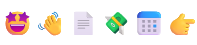
• O canal Web, por outro lado, não exibirá os emojis de olhos brilhantes, dinheiro com asas, calendário e recibo:
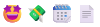
• O conteúdo inserido usando o complemento Texto não será usado para alimentar o motor de conhecimento, o novo motor semântico, nem IA Generativa. Esses mecanismos consideram apenas o conteúdo incluído na área de texto principal.
 Se precisar adicionar imagens à sua resposta, pode usar o Complemento de imagem ou a Função inserir imagem no processador de área de texto principal.
Se precisar adicionar imagens à sua resposta, pode usar o Complemento de imagem ou a Função inserir imagem no processador de área de texto principal.  Saiba mais sobre as diferenças aqui.
Saiba mais sobre as diferenças aqui. Abaixo mostramos os passos para configurar o complemento de Texto. Você pode seguir a guia no formato visual com áudio ou pausar a narração (voice over) quando quiser, usando o botão no canto superior direito do tour.
Abaixo mostramos os passos para configurar o complemento de Texto. Você pode seguir a guia no formato visual com áudio ou pausar a narração (voice over) quando quiser, usando o botão no canto superior direito do tour.